⑴电脑U盘装系统,简单操作指南
⑵在日常使用电脑的过程中,我们经常会遇到电脑系统出现问题的情况,例如系统崩溃、病毒感染等。这时候,重新安装系统是一个常见的解决方法。本文将介绍如何使用U盘来进行电脑系统的重装,以及介绍几款常用的重装系统软件。
⑶操作系统版本:Windows
⑷品牌型号:戴尔XPS
⑸、选择一款可靠的U盘,容量建议大于GB,确保能够存储系统安装文件。
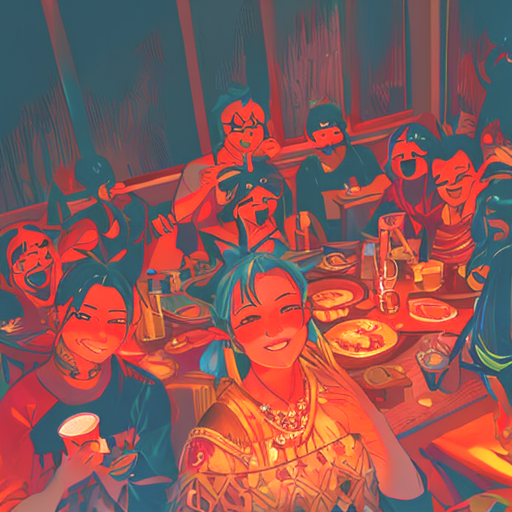
⑹、下载并安装一款重装系统软件,常用的软件有魔法猪装机大师、小鱼一键重装系统、口袋装机一键重装系统、小白一键重装系统、咔咔装机大师和系统之家一键重装系统。
⑺、将U盘插入电脑的USB接口。
⑻、打开重装系统软件,选择制作U盘启动盘的功能。
⑼、根据软件的提示,选择正确的操作系统版本和安装文件路径。
⑽、点击开始制作,等待制作过程完成。
⑾、将制作好的U盘启动盘插入需要重装系统的电脑的USB接口。
⑿、重启电脑,按照电脑品牌的快捷键进入BIOS设置。
⒀、在BIOS设置中,将U盘启动设备设置为第一启动项。
⒁、保存设置并退出BIOS,电脑将会从U盘启动。
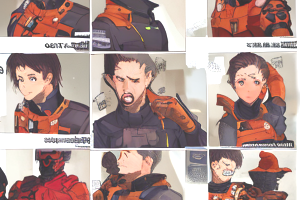
⒂、按照系统安装界面的提示,选择语言、时区等设置。
⒃、选择重新安装系统,根据提示完成系统安装过程。
⒄通过使用U盘装系统,我们可以方便地解决电脑系统问题。在选择重装系统软件时,可以根据个人需求和软件的稳定性来进行选择。同时,制作U盘启动盘和重装系统的过程需要注意操作的正确性,以免造成数据丢失或系统损坏。

⒅总之,掌握了U盘装系统的方法,我们可以更好地维护和管理电脑系统,提高电脑的使用效率。